Figma怎么保存图片,导出PNG的方法介绍
更新时间:2025-12-11 11:06:17
Figma怎么保存图片,其实非常简单,不过从更精准的翻译来看,「Figma怎么保存图片」应该叫做「 Figma怎么导出图片」。导出功能是 Figma 非常重要的基础功能,位于 Figma 右侧编辑栏的「导出」功能栏。
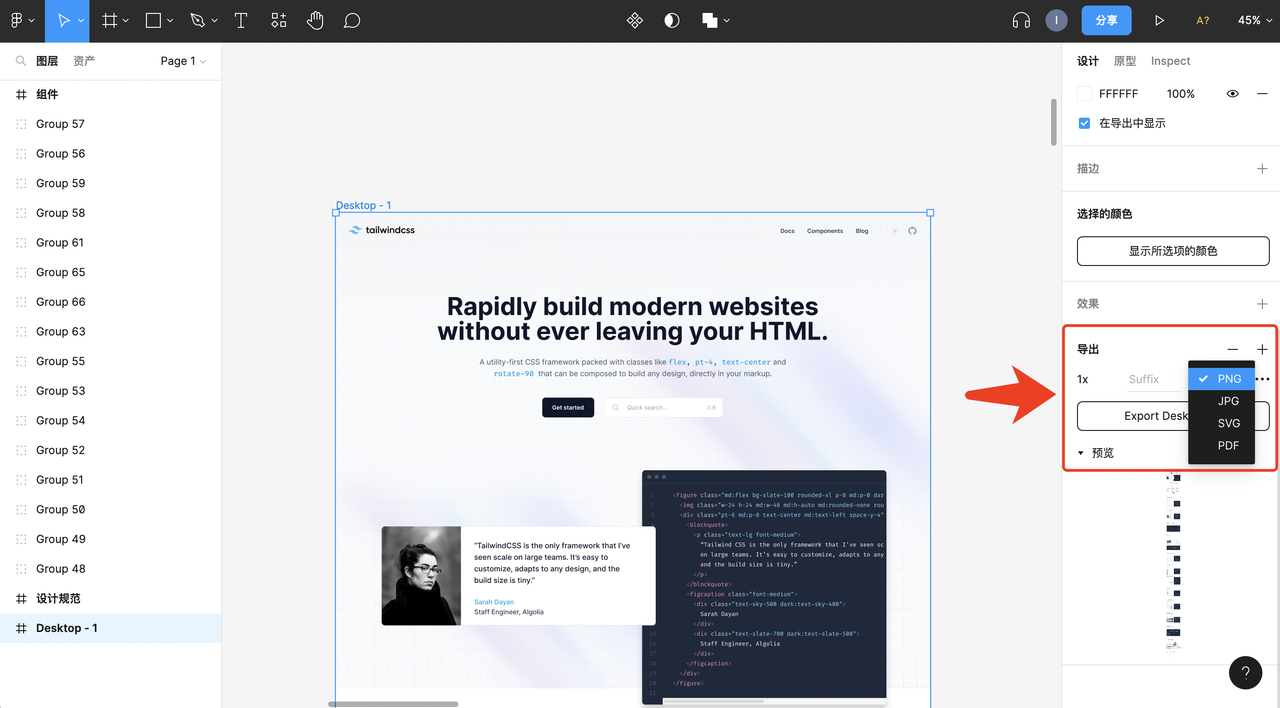
Figma 的导出功能异常强大,可以这么说,Figma 中的任意一个你能操作的对象都能被你轻易的导出。不论是单个的矢量图形,还是进行了形状组合的复合图形,亦或是多个对象的编组,还是多个画板以及整个画布,都可以导出来,因为 Figma 的每个对象都有一个叫做 export 的属性,只需要给你想导出的对象添加上这个属性并进行相应的参数设置,随时随地都能导出来。
那么,Figma 怎么保存图片?这个问题说来也简单,说复杂也可以更复杂一点说,比如:Figma 支持单张图片导出、多张图片导出、不同图片格式导出,以及提高图片的导出分辨率等几种保存图片的方法。我们注意来讲解具体的操作:
1、Figma 保存/导出单张图片
选中图片,点击右侧导出按钮,即可将图片保存下载到电脑中。

2、Figma 保存/导出多张图片
在 Figma 页面中选中所有图片,点击右侧导出按钮,即可将所有图片保存下载到电脑中,一般会以压缩包的形式导出,解析压缩包即可。
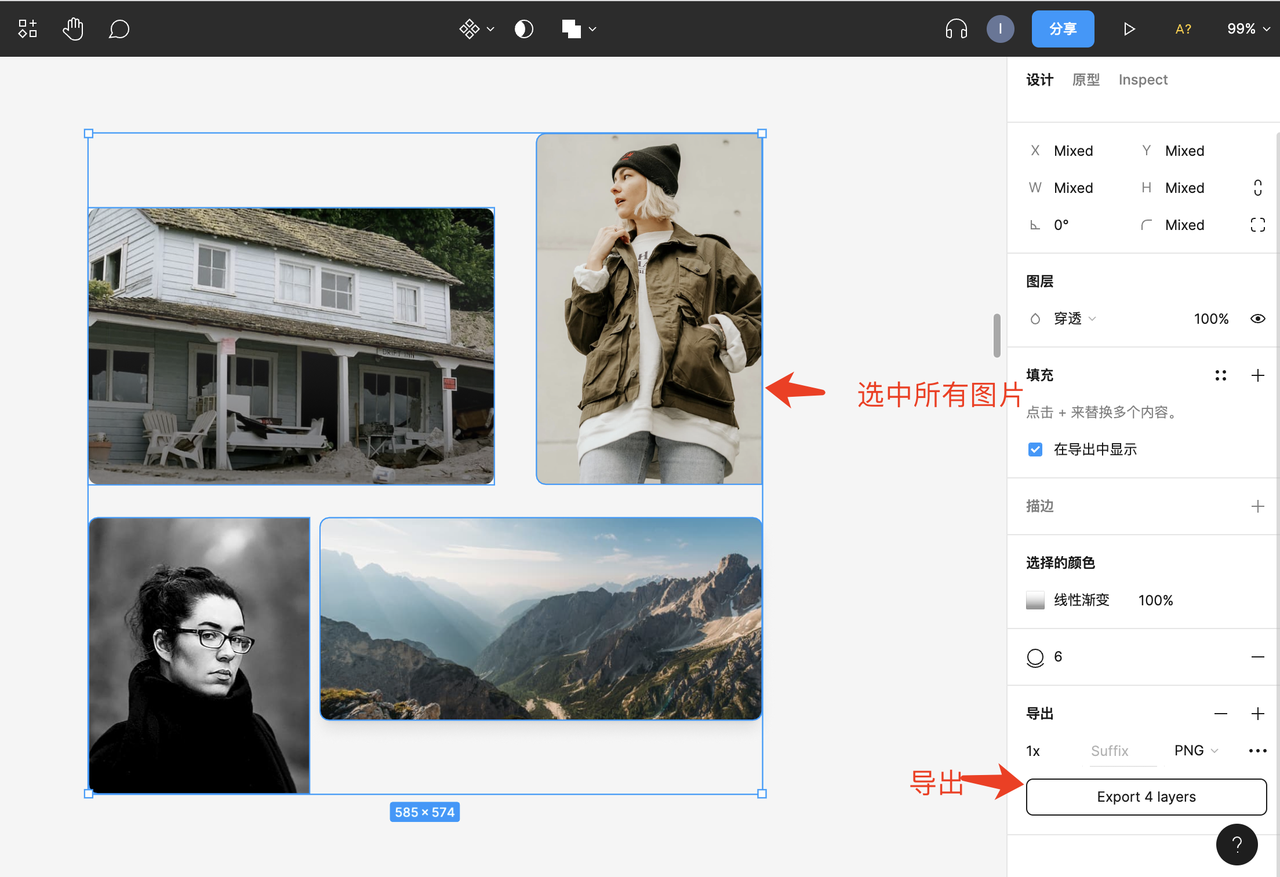
3、Figma 保存/导出图片:JPG 格式
选中图片,选择图片格式选择 JPG 格式,点击右侧导出按钮,即可将图片保存下载到电脑中。
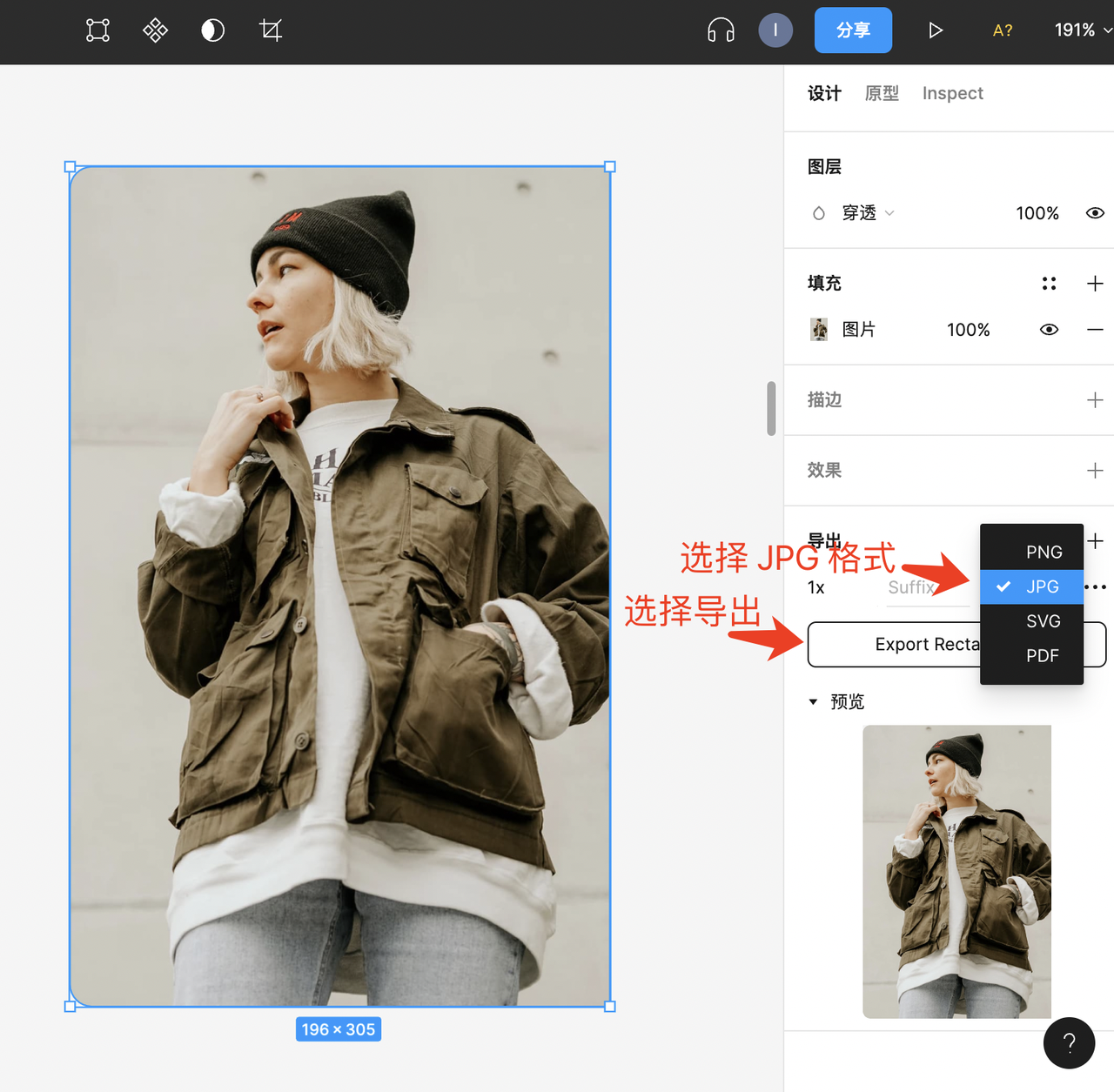
4、Figma 保存/导出图片:SVG 格式
选中图片,选择图片格式选择 SVG 格式,点击右侧导出按钮,即可将图片保存下载到电脑中。

5、Figma 保存/导出图片:PDF 格式
选中图片,选择图片格式选择 PDF 格式,点击右侧导出按钮,即可将图片保存下载到电脑中。
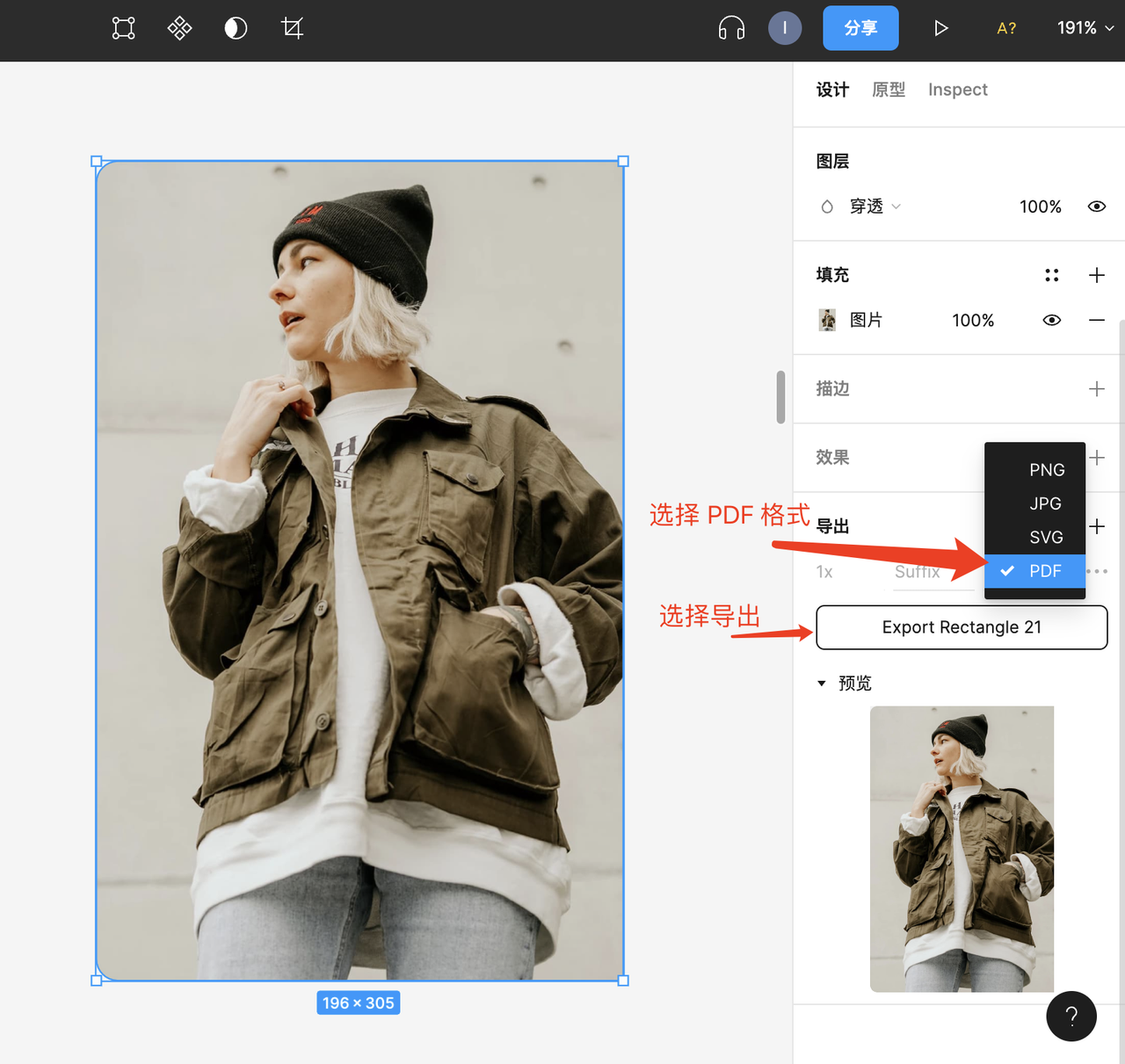
6、Figma 保存/导出图片:提高分辨率导出
选中图片,选择 2X 格式,点击右侧导出按钮,即可将图片保存下载到电脑中。
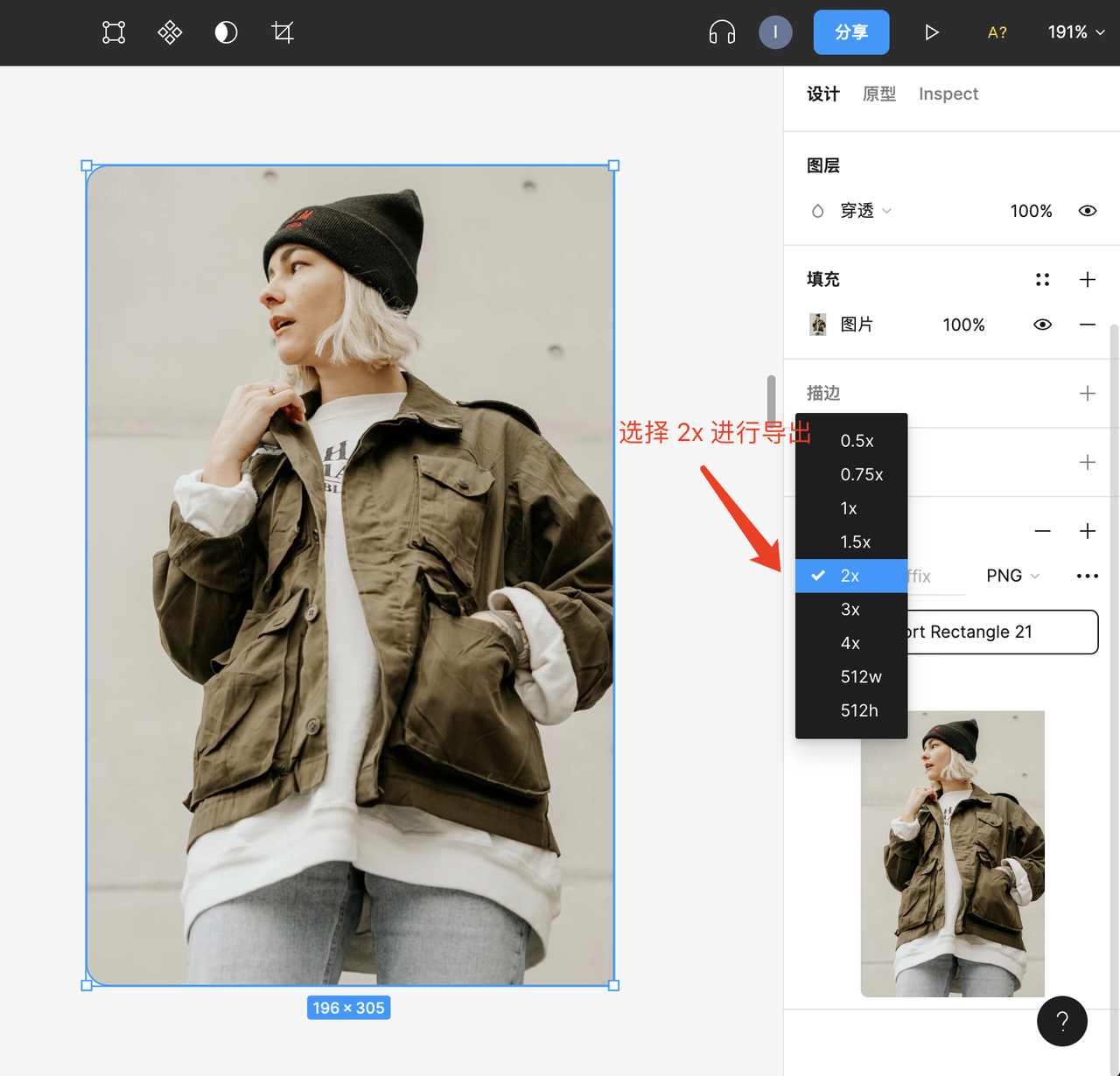
7、Figma常用快捷键
在 Figma 中可以使用快捷键进行「导出」,刚好我也为大家整理了一下 Figma 的常用快捷键,除了使用快捷键保存图片,还能够针对 5 大板块,近几十个工作使用快捷键。
7.1 文件和属性
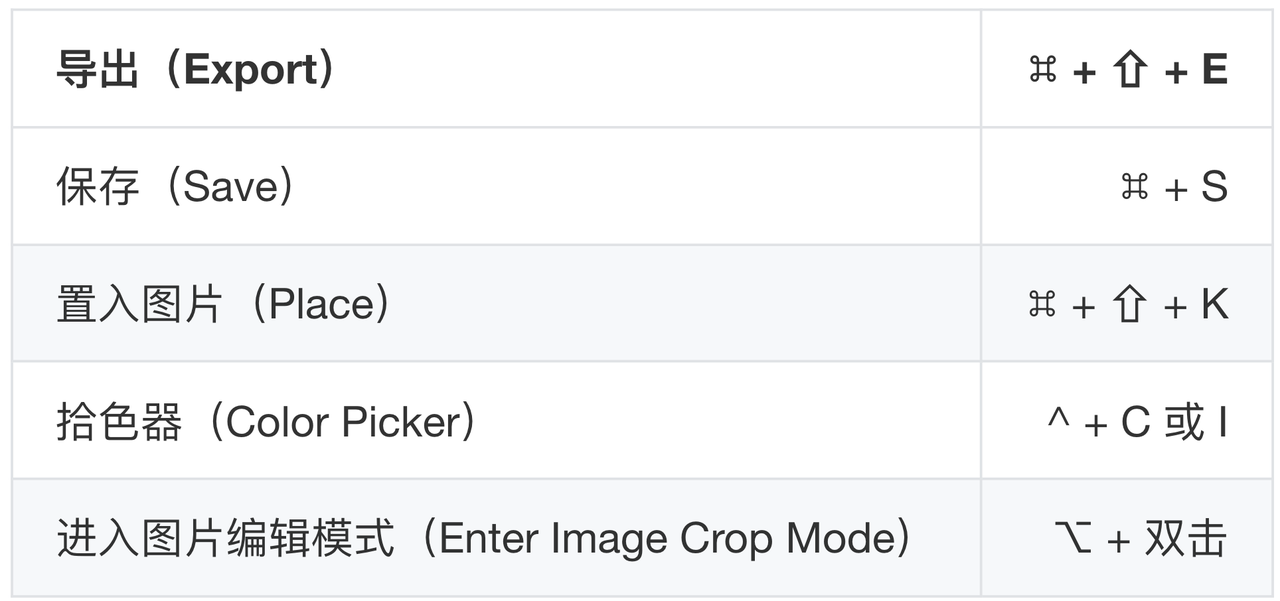
7.2 视图

7.3 矢量
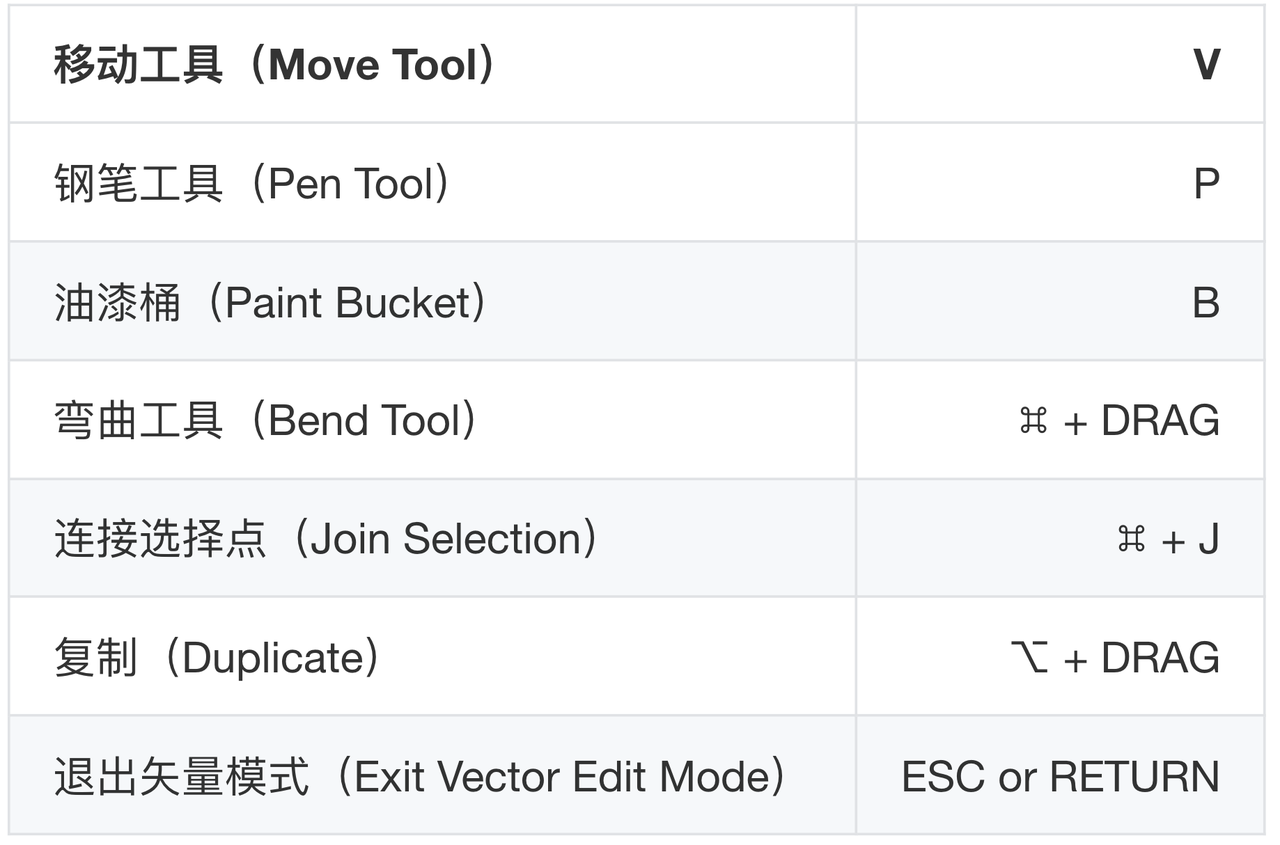
7.4 文本
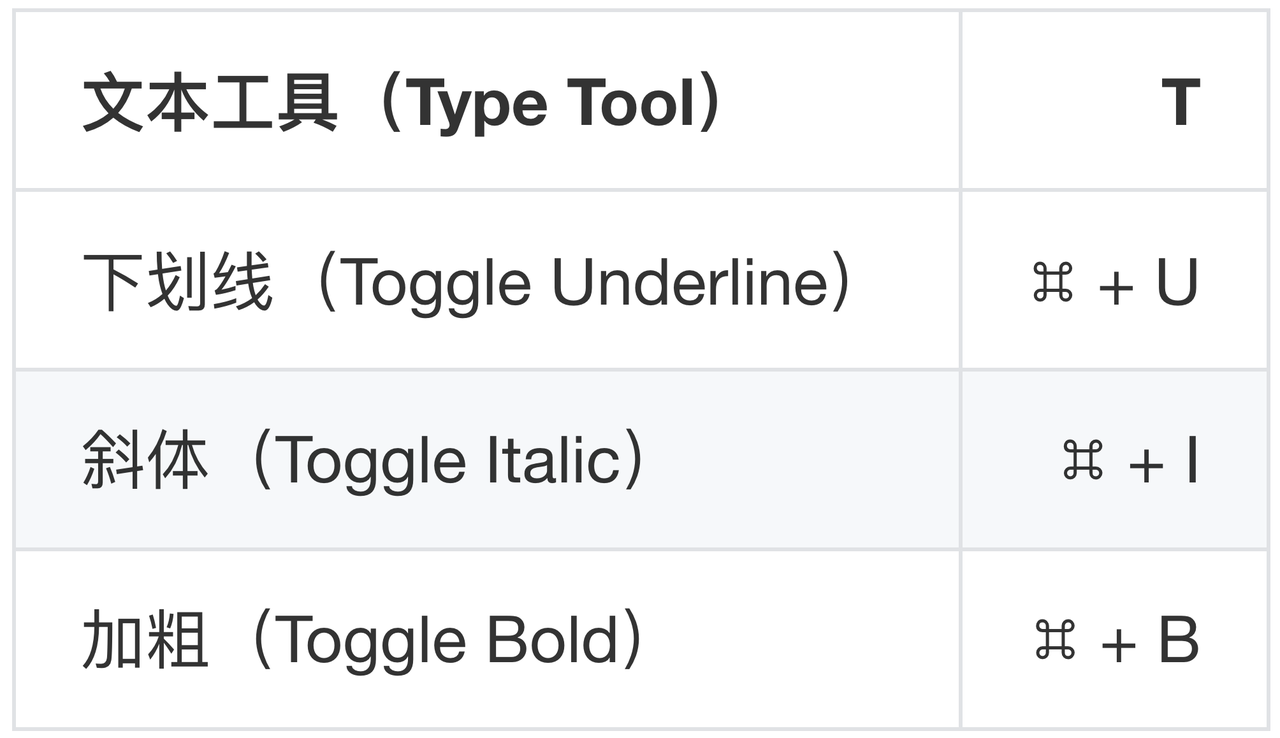
7.5 元素
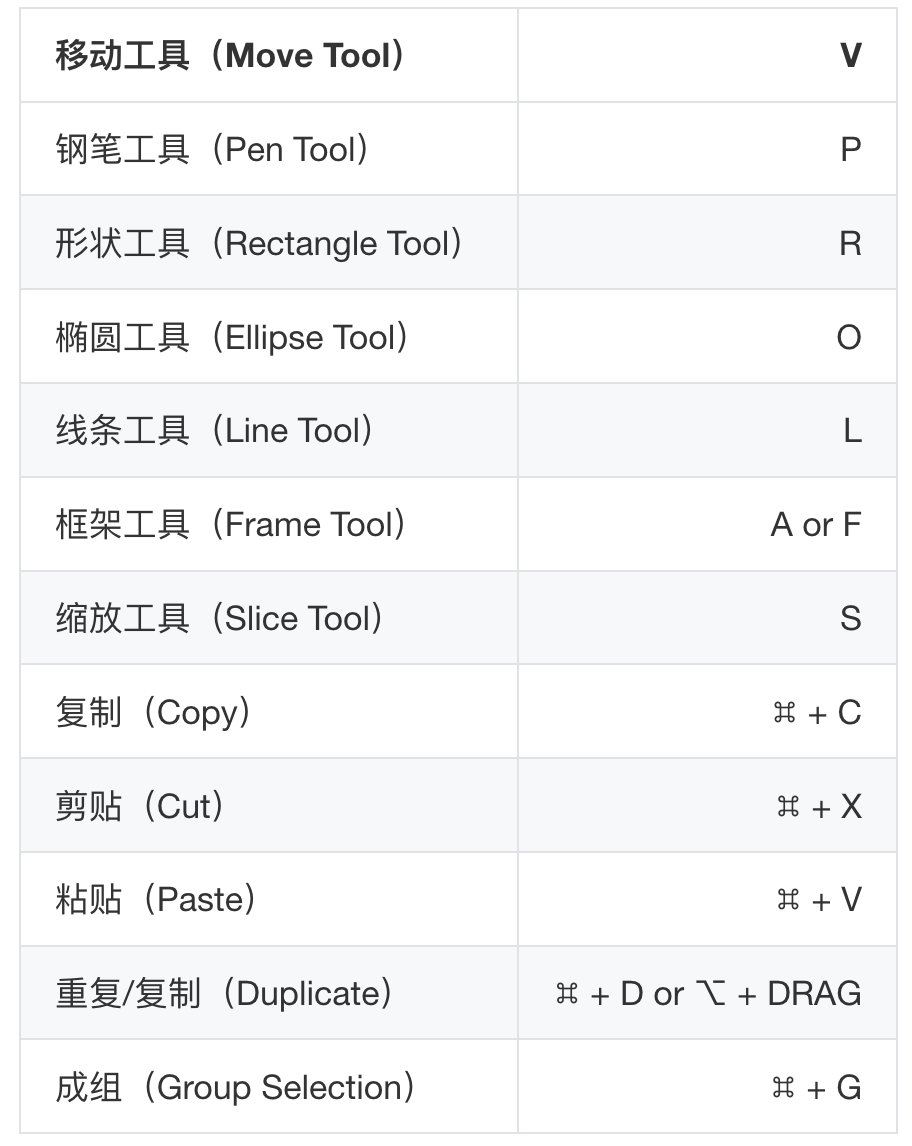

本文详细的介绍了如何使用「 Figma怎么保存图片?」这个问题,分别讲解了:Figma 支持单张图片导出、多张图片导出、不同图片格式导出,以及提高图片的导出分辨率等 6 种保存图片的方法。同时还额外给大家讲解了使用 Figma 的快捷键进行图片的保存和导出,同时也额外分享了其他的快捷键内容,希望能够对 Figma 感兴趣有学习热情的你有帮助。
